Sketch Video Filter: Forskellig tilgang til at tilføje filter til video
Har du nogensinde set en video, der ligner en tegning eller skitseret en? Er du i tvivl om, hvilket filter der bruges til at opnå det udseende? For at besvare dit spørgsmål kaldes det filter en skitse. En skitse er en groft tegning eller maleri, hvor en kunstner noterer sine oprindelige ideer. Det mangler stadig at blive færdiggjort, men delene er fremhævet. I videoen er en skitse et filter, der ændrer hele udseendet af din originale video til en blyantstegningsversion. Ville din video forvandle sig til et skitse-look eller en blyantstegning? Hvis ja, fortsæt for at lære, hvordan du tilføjer en skitse filter til din video i en anden tilgang. Dette indlæg vil give det, du har brug for for at nå dit mål om at have et videooutput i skitse-look.
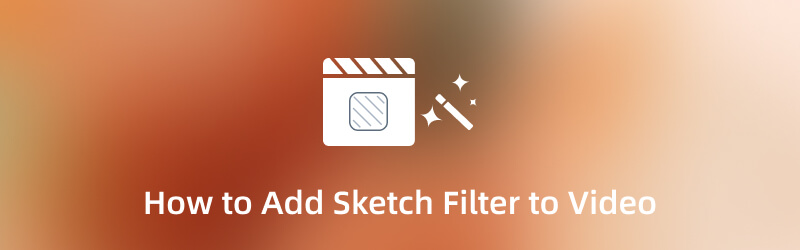
SIDEINDHOLD
Del 1. Hvad er Sketch Filter
Et skitsefilter ligner de sædvanlige skitsetegninger eller malerier, vi ser personligt. Det er ufærdigt arbejde, men nogle dele er fremhævet og skal gøres senere. Ved videoredigering bruges et skitsefilter til at anvende en video for at få den til at ligne en tegning. Det vil forvandle dit videoindhold til en blyanttegningsversion. Skitsefilter er almindeligvis tilgængeligt for forskellige applikationer med en indbygget filtersektion og har masser af anvendte typer under sig. Hvis du vil have din video til at ligne et kunstværk, kan du regne med denne.
Del 2. Sådan tilføjes skitsefilter til video offline
I dag frigives mange applikationer, der kan tilgås online eller offline. Du ville ikke have svært ved at søge længere, fordi der er mange tilgængelige applikationer, du kan finde online. Hvis du leder efter en applikation, er det bedre, at du kan bruge den, selvom du ikke er forbundet til internettet. Med det kan du bruge applikationen uden internet til at indlæse dens funktioner og få dit produkt problemfrit. Denne del vil give applikationer et indbygget skitsefilter, som du kan bruge og tilføje til din video. For at lære dem at kende, fortsæt til følgende information.
1. Vidmore Video Converter
Hvis du vil have et program, der kan fungere uden internet, kan du regne med Vidmore Video Converter. Dette program kræver ikke, at du opretter forbindelse til en internetforbindelse for at nå dit mål. Det eneste du skal gøre er at downloade programmet til din computer. Det er også bedre at redigere ved hjælp af en større skærm for at se ændringerne. Dette program har en brugervenlig grænseflade, der er nem at bruge og mestre. Du behøver ikke at være en erfaren redaktør for at bruge dette program. Selvom du er nybegynder på dette felt, kan du hurtigt styre de indbyggede funktioner og redigeringsværktøjer. Det gode ved dette program er, at det har adskillige indbyggede funktioner, såsom en konverter, færdiglavede temaer og collageproducenter. Det har også en sektion, hvor der er placeret yderligere værktøjer, som du kan få adgang til. Derudover har den en filtersektion, specifikt et skitsefilter, som du kan tilføje til din video. For at vide, hvordan du opnår en blyanttegningsversion af din video ved hjælp af skitseeffekten, skal du fortsætte til de præsenterede trin.
Trin 1. Download og installer Vidmore Video Converter
For at få fuld adgang skal du downloade og installere programmet på dit skrivebord. Efter installationsprocessen skal du åbne programmet for at starte proceduren.
Trin 2. Tilføj din video
Når programmet er åbnet, er din skærm allerede i MV fanen. For at uploade din video skal du trykke på (+), og det åbner din skrivebordsmappe. Vælg en video fra din mappe for at tilføje et skitsefilter. Derefter føjes din video til tidslinjen, og du kan se din video afspille på forhåndsvisningsskærmen.
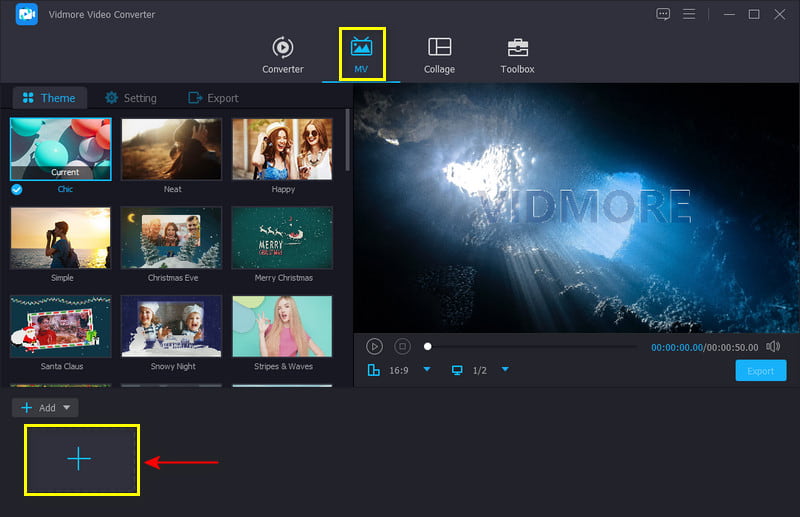
Trin 3. Tilføj effekter til din video
Hit på Redigere knappen over din videofil, og dirigerer dig til et andet skærmvindue. Gå til den øverste menulinje Effekt & filter afsnit. Fra dette afsnit vil du se skærmbilleder placeret fra venstre og højre. Til venstre er din originale video, og til højre kan du se de ændringer, du har foretaget under redigeringen. Gå til sektionen Filtre og se efter Skitse at nå dit mål. Skitsefilteret er placeret på de første fire tilgængelige filtre i afsnittet. Klik på skitsefilteret, og se ændringerne på den højre forhåndsvisningsskærm. Derudover kan du ændre de grundlæggende effekter ved at trække punktet på linjelinjen fra venstre mod højre. Når du er tilfreds med udseendet, skal du klikke på Okay knappen for at gemme ændringerne.
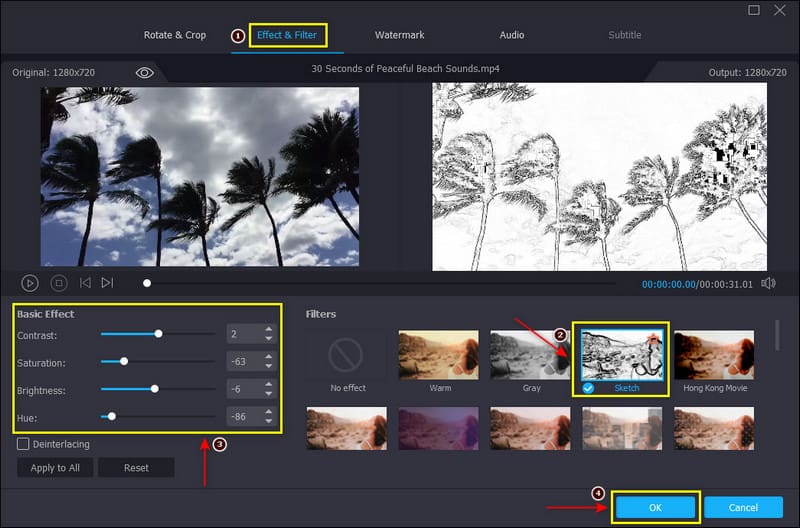
Trin 4. Eksporter din video
Når det er gjort, skal du klikke på Eksport knappen nederst til højre på grænsefladen for at gemme din video med skitseeffektfilteret.
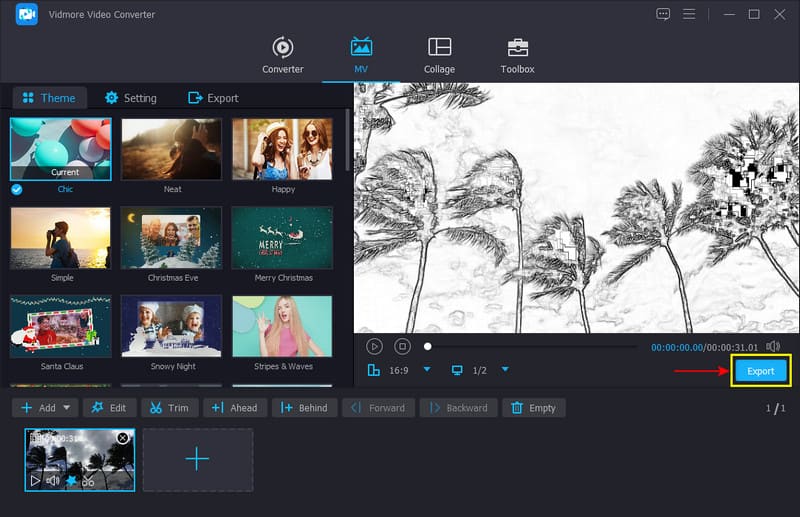
2. Snapchat
Snapchat er et program til kommunikation og til at tage billeder og videoer. Den har et indbygget kamera, der giver brugerne mulighed for at tage billeder og videoer. Den har også indbygget millioner af filtre, du kan bruge og anvende på din video. Et filter, som du kan få adgang til fra denne applikation, er skitsefilteret. Hvis du vil vide, hvordan du tilføjer et skitsevideofilter ved hjælp af denne applikation, skal du følge de angivne trin.
Trin 1. Åbn din Snapchat-applikation ved hjælp af din mobile enhed, og den vil føre dig til kamerasektionen.
Trin 2. På din skærm skal du klikke på Smil ikonet ved siden af kameraknappen. Klik derefter på Udforske knappen for at søge efter filtre. Indtast i søgefeltet Skitse, og vælg et Sketch-filter, du foretrækker. Tag derefter en video af dig selv eller dine omgivelser ved hjælp af skitsefilteret.
Trin 3. Når det er gjort, skal du klikke på Gemme knappen for at eksportere din video til dit telefongalleri.
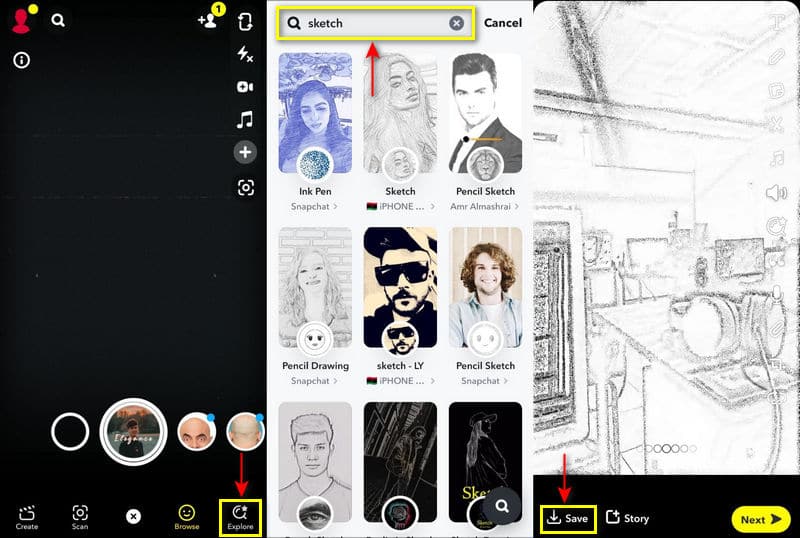
Del 3. Sådan tilføjes skitsefilter til video online
Hvis du vil tilføje et skitsefilter online, kan du stole på Capcut Free Online Video Editor. Denne webbaserede redigeringsplatform bruges til at oprette og redigere videoer gratis. Du kan skabe fantastisk ved hjælp af dette onlineværktøj, uanset om du er begynder eller professionel. Dette webbaserede værktøj har indbyggede effekter, der inkluderer skitseeffekter. Følg de præsenterede trin for at lære, hvordan du tilføjer skitseeffekter ved hjælp af dette værktøj.
Trin 1. Besøg først og fremmest den officielle hjemmeside for at få fuld adgang. Klik på Rediger en video gratis nu knappen på hovedgrænsefladen for at dirigere dig til redigeringssektionen. Derefter skal du klikke på (+) ikonet under det tomme lærred og skab knap.
Trin 2. Når du er i redigeringssektionen, skal du klikke på Upload knap, Lokal, og vælg derefter en video fra din mappe. Bagefter skal du gå til Effekter sektion, se efter Komisk og vælg derefter B&W Skitse filter. Når du er færdig, kan du se ændringerne på forhåndsvisningsskærmen.
Trin 3. Når det er afgjort, skal du klikke på Eksport knappen for at gemme din redigerede video med skitsefiltereffekten.
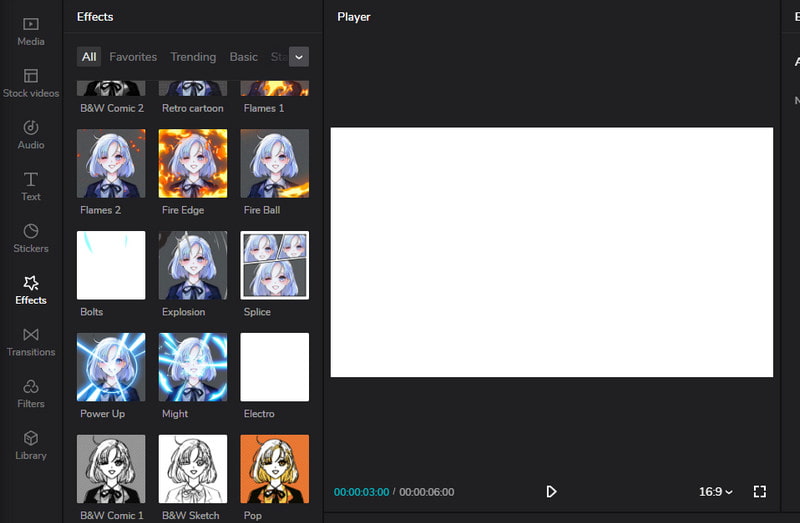
Del 4. Ofte stillede spørgsmål om Video Sketch Filter
Hvad er Sketch-filter i Photoshop?
Sketch-filteret blev oprindeligt introduceret i Photoshop CS6 som en del af Oil Paint-filtergruppen. Du kan se skitsefilteret under filteret og derefter afsnittet Oliemaling. Men hvis du bruger den nyere version af programmet, kan du finde Sketch-filteret under Filteret, næste er Artistic og derefter Sketch.
Hvilke typer skitsefilter er der i Photoshop?
Basrelief, trækul, grafisk pen, notepapir, gips og stempel er et af de skitsefiltre, der er tilgængelige i Photoshop.
Hvordan bruger du skitsefiltre på Instagram?
Gå til Instagrams filtersektion, tag et billede ved hjælp af et andet filter, klik på navnet, og fortsæt derefter til Prøv effekt. Derefter vil du se Browser Effects, hvor du vil søge efter Sketch Face.
Konklusion
I disse dage kan du tilføje og anvende forskellige filtre til din video. Hvis du vil ændre udseendet af din video til noget, du ønsker, kan du regne med filtre. Det vil ændre hele udseendet af din video, hvis du anvender et filter. I dette indlæg lærte du, hvordan du anvender en skitse video filtrer ved hjælp af offline-, online- og mobile værktøjer. Opnå din blyanttegningsversion af din video ved hjælp af et skitsefilter med værktøjerne ovenfor.



